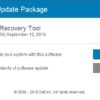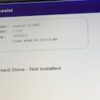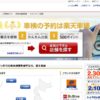ショートカットキーで効率的に操作しよう
文章を作ってる時に、別の場所から必要な範囲を選択して持ってきたい場合、コピー&貼り付けしますよね。
この場合、
「コピーする範囲をドラッグ」
「マウスで右クリックして表示されるコンテキストメニュー(一覧リスト)から「コピー」を選択」
(又はメニューバーの編集からコピーを選ぶ)
「貼り付けたい場所で再びコンテキストメニューから「貼り付け」を選ぶ」
(又はメニューバーの編集から貼り付けを選ぶ)
という操作を行っていると思います。
しかし、覚えていればとっても簡単かつ便利で早い方法があるんです。
それがショートカットキーです。
沢山ありますが、覚える程に操作性が上がりますよ。
まずは自分でよく使う操作から覚えていきましょう。
目次
1.コントロールキーと組み合わせるショートカットキー
(1)よく使うショートカットキー一覧
①「Ctrl」+「C」
選択した内容をコピーする(選択した部分は残る)
②「Ctrl」+「X」
選択した内容を切り取る(選択した部分は残らない)
③「Ctrl」+「V」
カーソルの位置にコピーまたは切り取った内容を貼り付ける
④「Ctrl」+「A」
アクティブウィンドウ(操作中のウィンドウ内)の全部の項目(文字など)を選択する。
⑤「Ctrl」+「Z」
直前の操作を取り消して元に戻す。※使用しているソフトウェアにより戻る回数が違ってきます。
(2)覚えておくと便利なショートカットキー
①「Ctrl」+「Y」
直前の操作を繰り替えす
②「Ctrl」+「F」
「検索」のダイヤログボックスを開く
③「Ctrl」+「O」
「ファイルを開く」のダイヤログボックスを表示する。
④「Ctrl」+「P」
「印刷」のダイヤログボックスを表示する。
⑤「Ctrl」+「S」
「上書き保存」のダイヤログボックスを表示する。
⑥「Ctrl」+「Tab」
ブラウザなどで複数タブがある場合次のタブを表示する。
スポンサードサーチ
2.ファンクションキー
①「F1」
ヘルプを表示する。
②「F2」
エクスプローラーで現在選択中のファイル名を変更する。
③「F3」
現在検索されている次の文字列を表示する。
④「F4」
エクスプローラーでアドレスバーの履歴を表示する。
⑤「F5」
最新の情報に更新する。
スポンサードサーチ
3.オルトキー(ALT)と組み合わせるショートカットキー
①「ALT」+「ESC」
アプリケーションを順番に切り替える
②「ALT」+「Tab」
現在起動中のアプリケーションを一覧表示して順番に切り替える。
③「ALT」+「Enter」
選択中のファイルやフォルダのプロパティを表示する。
④「ALT」+「→」
ブラウザの「進む」ボタンと同等
⑤「ALT」+「←」
ブラウザの「戻る」ボタンと同等
⑥「ALT」+「F4」
現在のアプリケーションを終了する
4.windowsキーと組み合わせるショートカットキー
①「win」+キー入力
キー入力の内容でPCの検索を行う。
②「win」+「A」
アクションセンターを表示する。
③「win」+「I」(アイ)
Windowsの設定画面を表示
④「win」+「E」
エクスプローラーを起動する。
⑤「win」+「L」
Windowsをロックする。
⑥「win」+「D」
表示されているウィンドウをすべて最小化してデスクトップを表示する。
⑦「win」+「R」
「名前を指定して実行」のダイヤログボックスを表示する。
⑧「win」+数字
タスクバーにピンどめされているアプリケーションを起動する。
左から「1」、「2」、「3」・・10番目は「0」に対応している。
他にもたくさんのショートカットキーがありますが、自分がよく使う操作を中心に覚えていけばいいと思います。